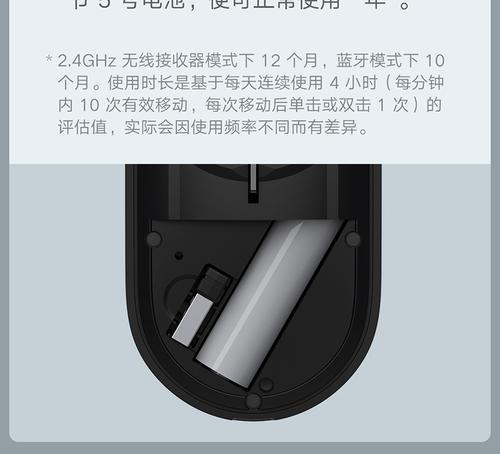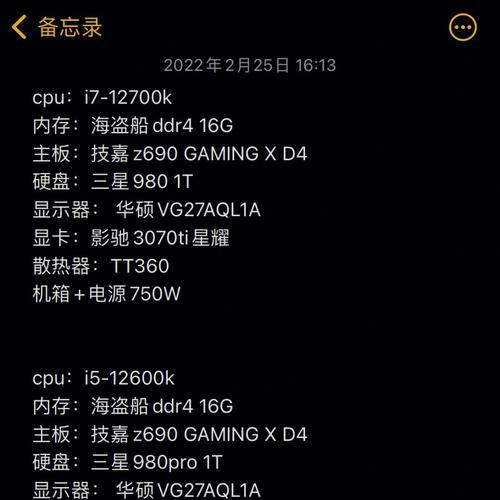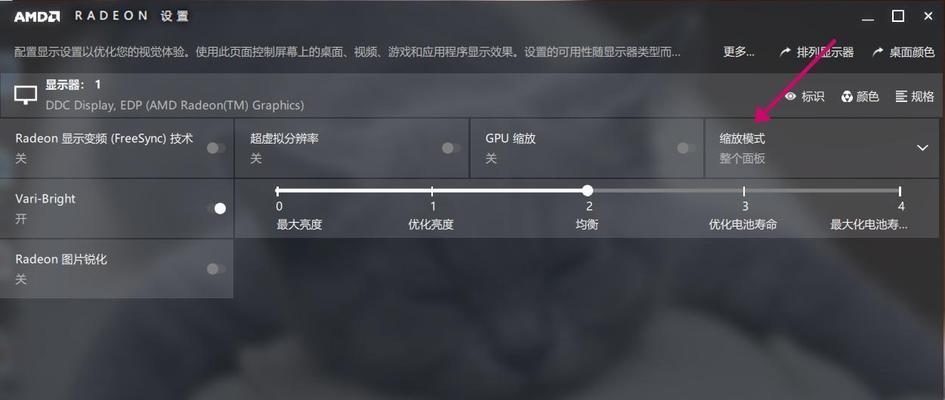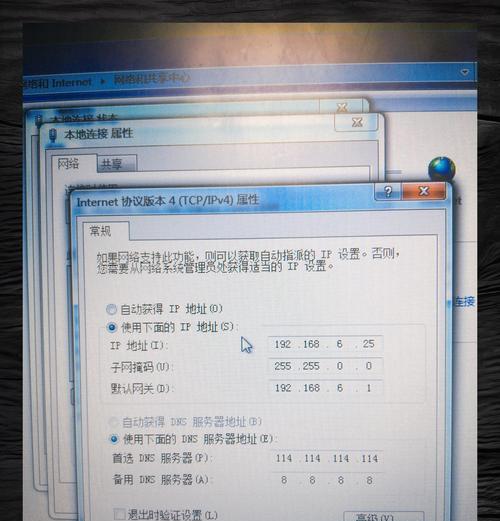直播时电脑没声音是什么原因?如何快速解决?
在进行电脑直播的过程中,声音是关键的互动元素之一。想象一下,如果直播时突然没有声音,将会多么令人尴尬。但别担心,本文将详细探讨直播时电脑无声音的常见原因以及如何快速解决这一问题,帮助你及时恢复直播,保证互动顺畅。
一、检查基本设备连接
在深入复杂的软件设置之前,先从最基础的硬件检查开始。
1.1扬声器或耳机检查
确认物理连接:请先检查扬声器或耳机的连接线是否牢固地接插在电脑的相关音频输出接口上。
试用其他音频输出:尝试将扬声器或耳机连接到手机或另一台电脑上以确认其功能正常。
1.2麦克风检查
麦克风是否开启:确认麦克风已经开启,并已选择正确的输入设备。
麦克风连接测试:可以使用电脑的声音设置来测试麦克风输入是否正常。
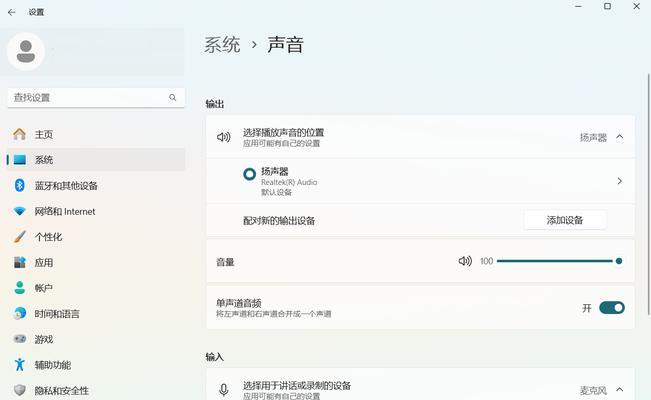
二、检查音频控制面板设置
音频设备一切正常,那可能就是电脑内部设置的问题了。
2.1音量设置
系统音量:确保系统的整体音量以及特定应用的音量都没有被静音,并调至合适的音量级别。
播放设备选择:在声音设置中,确保当前使用的播放设备(扬声器或耳机)被选为默认设备。
2.2录音设备设置
默认麦克风:在声音设置中,将麦克风设置为默认的通讯设备。
麦克风增强:适当启用或调整麦克风增强功能可以改善声音质量。
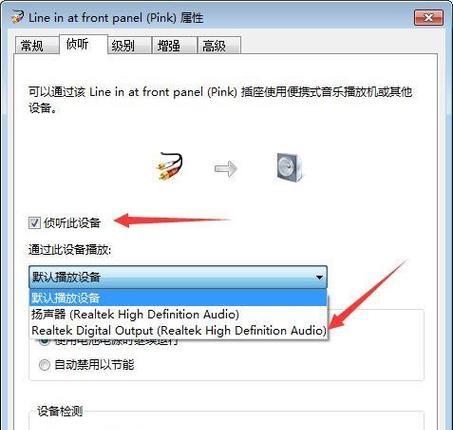
三、检查直播软件设置
确保直播软件设置正确,也是顺利直播的重要一环。
3.1软件音量控制
输入和输出调节:在直播软件的音频设置中,调整输入(麦克风)和输出(扬声器)的音量。
音频源选择:选择正确的音频输入源和输出设备,确保它们与实际连接的设备一致。
3.2音频过滤器和效果
去除背景噪音:一些直播软件提供了噪音抑制功能,可以尝试开启以减少背景噪音干扰。
音频增强效果:适度应用均衡器或音频效果可以优化声音质量。
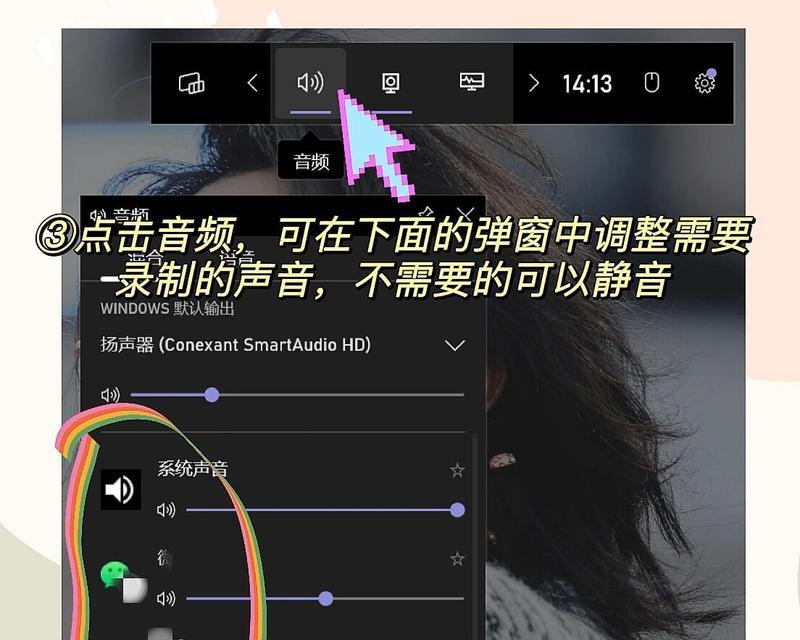
四、系统和驱动更新与诊断
即使以上步骤都做到位了,系统或驱动程序的问题也可能导致声音问题。
4.1更新系统与驱动程序
检查声音驱动更新:前往电脑制造商网站检查并更新最新的声音驱动程序。
检查Windows更新:确保您的操作系统是最新的,因为它可能包含对声音问题的修复。
4.2驱动还原和系统回滚
系统还原:如果声音问题在更新后出现,可以尝试使用系统还原回到之前的状态。
驱动程序还原:同理,如果更新驱动后出现声音问题,尝试还原到之前的驱动版本。
五、硬件故障排除
硬件问题也可能导致电脑在直播时没有声音。
5.1外置音频设备测试
更换音频设备:测试不同的外置音频设备,比如麦克风或扬声器,看是否是设备本身的问题。
5.2内置音频设备检查
电脑内置设备测试:如果使用外置设备没有改善,尝试直接使用电脑的内置扬声器和麦克风,判断是否存在硬件故障。
六、专业工具和服务
在尝试了以上步骤之后,如果问题依旧存在,可能需要求助于专业的工具和服务。
6.1音频诊断工具
Windows内置工具:使用Windows自带的音频诊断工具,比如“故障排除器”,来自动化检测和修复问题。
第三方软件:安装并运行第三方的音频诊断工具,可以提供更深入的检测。
6.2技术支持服务
联系制造商支持:如果问题严重到无法自行解决,不妨联系电脑或音频设备的制造商寻求技术支持。
专业技术论坛:在相关技术论坛寻求帮助也是一种好的方式,有时候其他用户可能会遇到过相似的问题并分享了解决方案。
通过上述细致的步骤排查与解决,直播时电脑没声音的问题应该可以得到解决。当然,保持对电脑硬件和软件的定期维护,也能有效预防类似问题的发生。希望本文提供的解决步骤能够助你在直播时一帆风顺,声音洪亮清晰,为观众带来更好的互动体验。
版权声明:本文内容由互联网用户自发贡献,该文观点仅代表作者本人。本站仅提供信息存储空间服务,不拥有所有权,不承担相关法律责任。如发现本站有涉嫌抄袭侵权/违法违规的内容, 请发送邮件至 3561739510@qq.com 举报,一经查实,本站将立刻删除。
- 上一篇: 电脑无故黑屏可能是什么原因?
- 下一篇: 2亿像素相机如何用手机控制拍照?操作指南?
- 站长推荐
-
-

Win10一键永久激活工具推荐(简单实用的工具助您永久激活Win10系统)
-

解决豆浆机底部漏水问题的方法(保护豆浆机)
-

华为手机助手下架原因揭秘(华为手机助手被下架的原因及其影响分析)
-

随身WiFi亮红灯无法上网解决方法(教你轻松解决随身WiFi亮红灯无法连接网络问题)
-

2024年核显最强CPU排名揭晓(逐鹿高峰)
-

光芒燃气灶怎么维修?教你轻松解决常见问题
-

解决爱普生打印机重影问题的方法(快速排除爱普生打印机重影的困扰)
-

红米手机解除禁止安装权限的方法(轻松掌握红米手机解禁安装权限的技巧)
-

如何利用一键恢复功能轻松找回浏览器历史记录(省时又便捷)
-

小米MIUI系统的手电筒功能怎样开启?探索小米手机的手电筒功能
-
- 热门tag
- 标签列表
- 友情链接